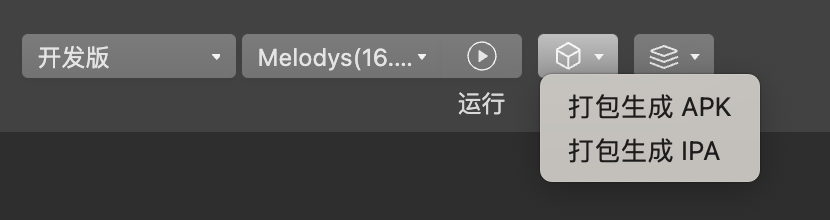构建你的第一个应用
通过微信开发者工具可将小程序在分钟内构建出移动应用安装包,将应用程序安装至手机进行真机调试使用。详细操作步骤如下:
一、下载并安装开发者工具
下载并安装支持「多端应用模式」的开发者工具,对应的版本要求如下:
- 版本号 ≥ 1.06.2306272 的开发版开发者工具
补充说明:建议使用最新的开发版开发者工具进行多端应用的开发和调试
二、创建多端应用并绑定小程序
1、注册 Donut 平台账号
- 使用微信扫码登录即注册,立即前往 Donut 开发平台
补充说明:
- 开发者可以使用微信或者手机号注册 Donut 开发平台账号,该账号作为开发者在 Donut 开发平台的唯一用户身份账号
- 开发者使用此账号可加入多个 Donut 开发平台「空间」为多个企业或多个业务进行多端应用开发
2、创建空间
空间的初始化主要包含两个步骤:配置空间主体和配置空间基本信息
a) 配置空间主体
- 开发者可创建个人空间和企业空间;开发者可选择其作为管理员或者开发者的已认证的公众号或者小程序账号,复用其主体作为空间主体
- 当选中的账号主体不符合预期是,开发者可选择「更换复用主体」,进而选择「我是成员」的公众号或者小程序,也可以选择「我是管理员」的公众号或者小程序的主体作为空间主体
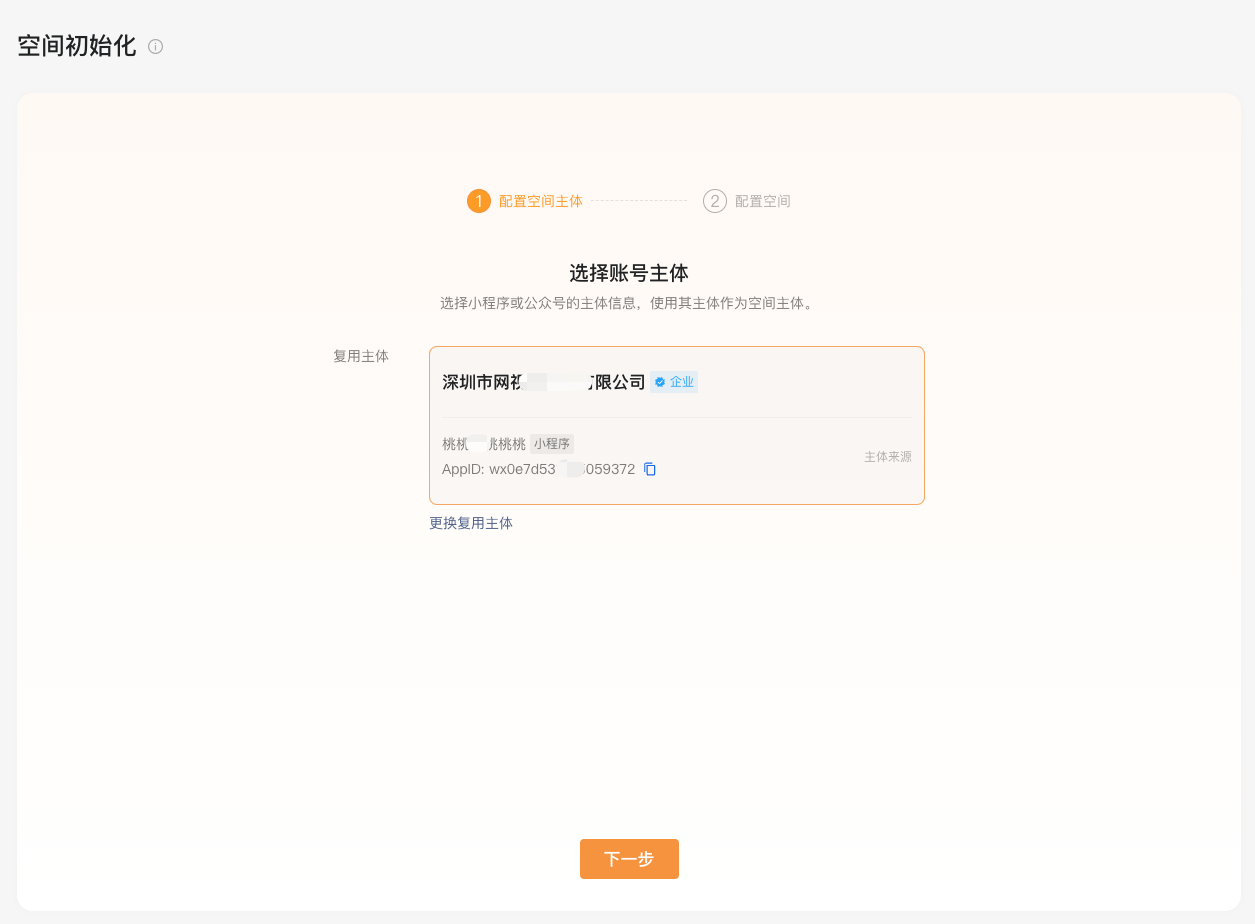
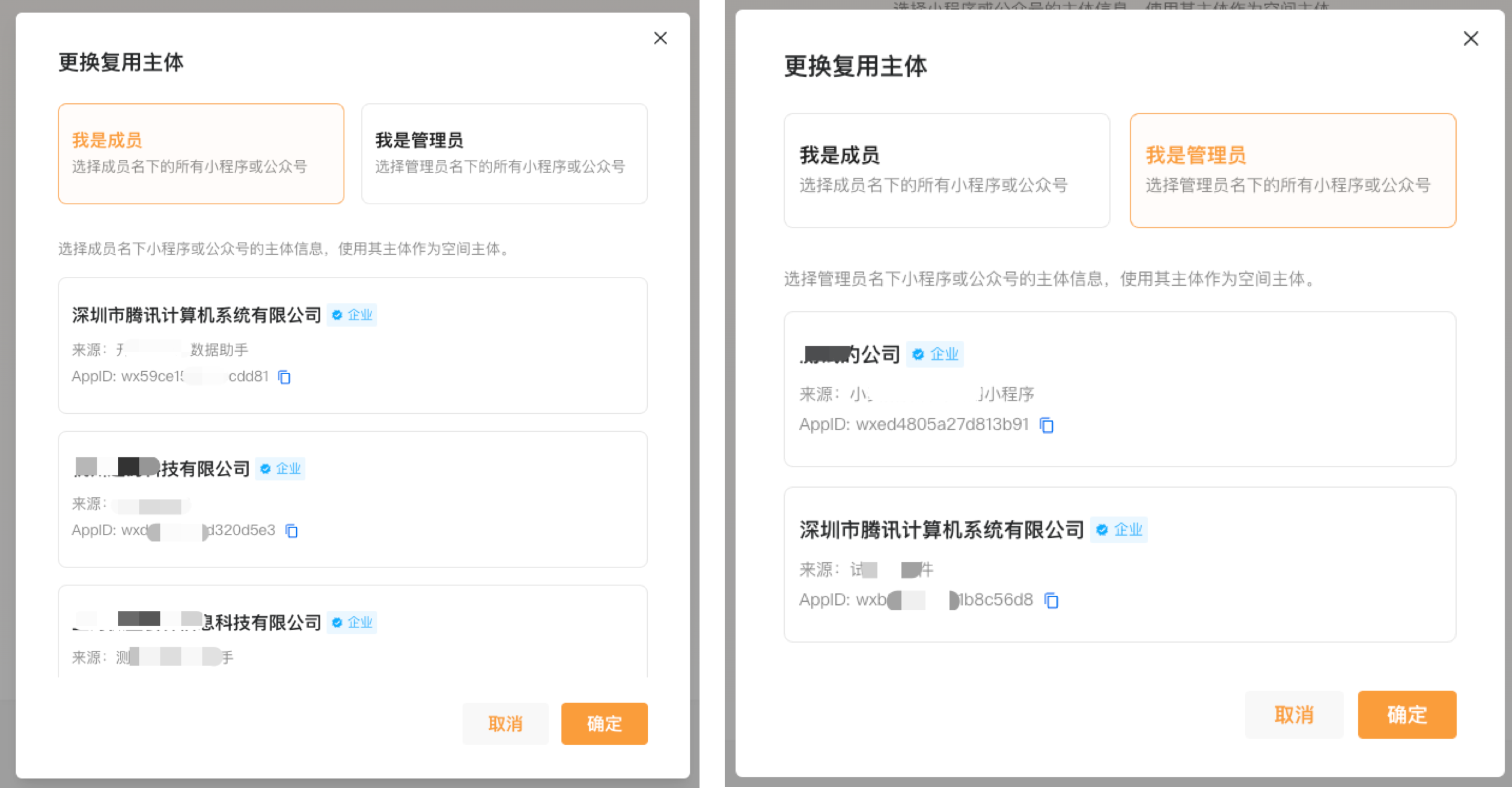
- 如果当前用户是所选择的公众号或者小程序账号的管理员,即可进行下一步,填写空间名称以及配置管理员实名信息后完成空间创建;
- 如果当前用户不是所选择的公众号或者小程序账号的管理员,则需该公众号或者小程序的管理员授权确认后方可复用该账号主体作为空间的主体
- 如遇到所选择的企业主体已在开发平台创建了空间,开发者可选择「加入」空间
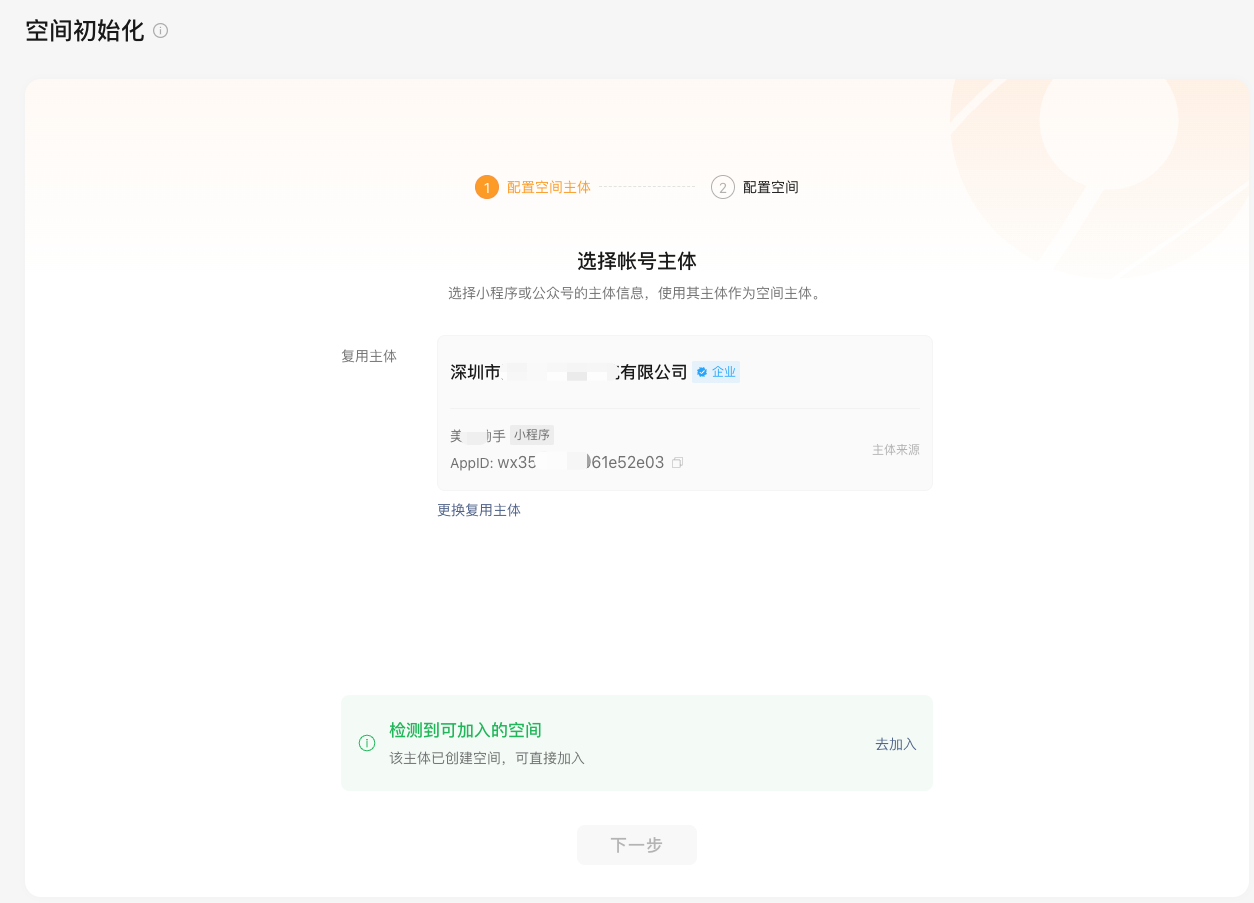
b) 配置空间基本信息
- 完成空间的主体信息配置后,开发者可点击「下一步」进行空间的基本信息配置
- 配置空间的名称后,点击「创建」即可完成空间的创建
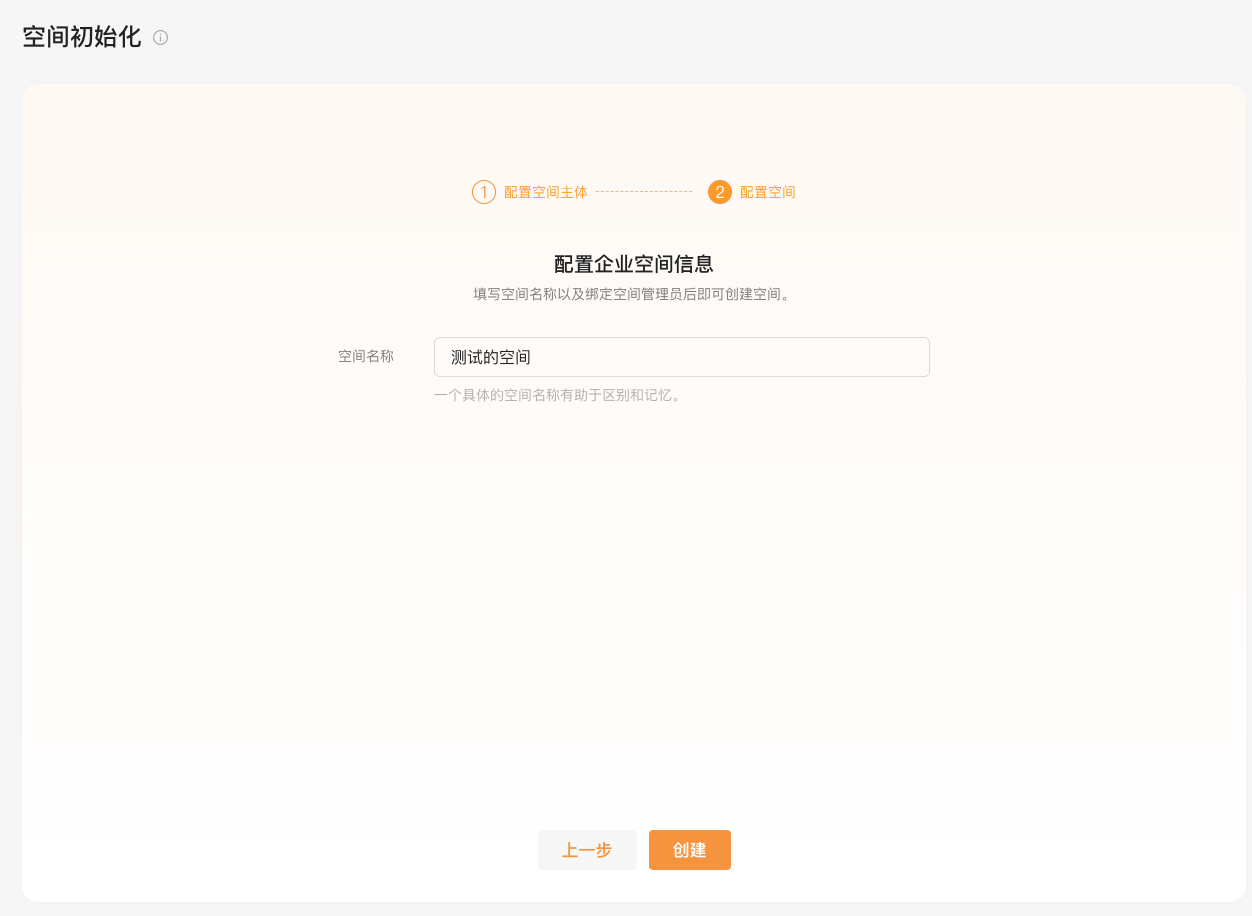
3、创建多端应用
多端的初始化主要包含两个步骤:配置应用基本信息和绑定小程序账号
a) 配置多端应用基本信息
- 需配置的多端应用基本信息包含:应用图标、名称和描述
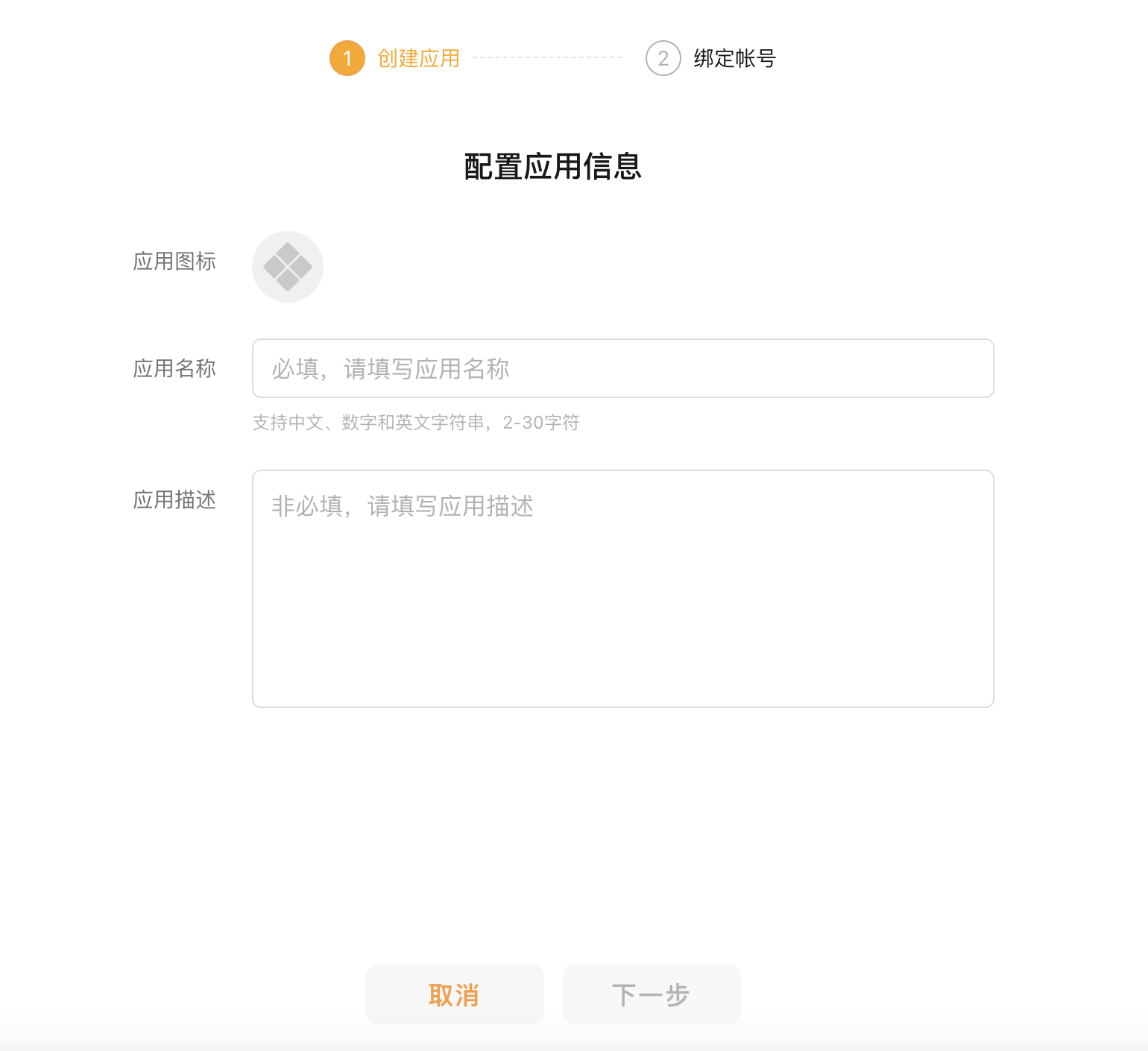
b) 绑定小程序账号
- 完成多端应用基本信息配置后,开发者可点击「下一步」进行小程序账号绑定操作
- 仅支持将同主体的小程序绑定于多端应用,选中同主体小程序后即可点击「确定」完成多端应用创建
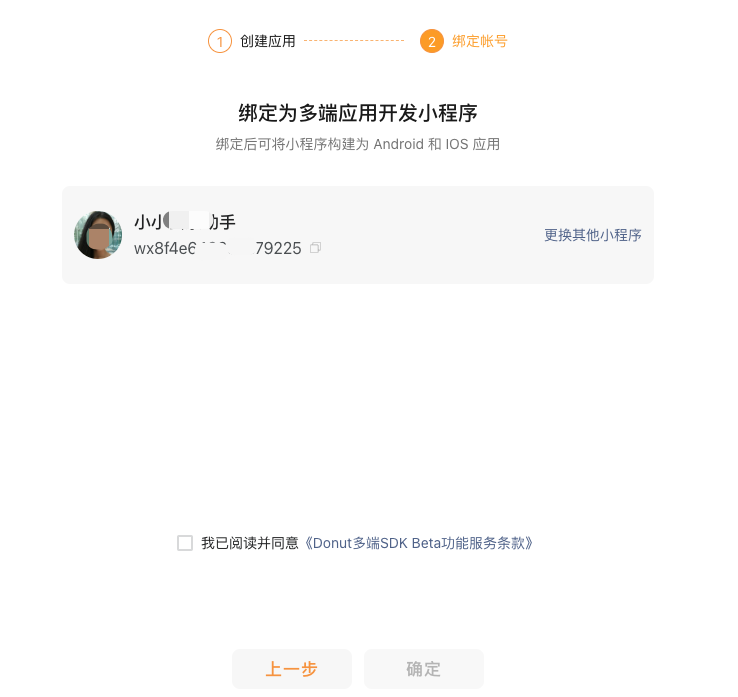
- 如出现无小程序账号可选择绑定时,开发者可点击「查看帮助」进行排查
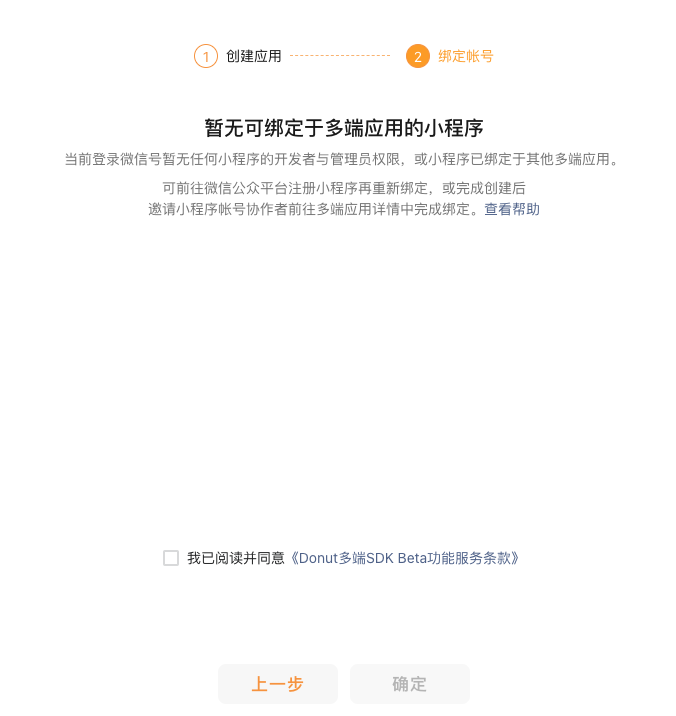
三、升级为多端项目
在上述步骤中已经完成将小程序账号绑定于多端应用,此时可前往微信开发者工具将小程序项目升级为多端项目,操作步骤如下:
- 使用绑定于多端应用的小程序账号创建项目
- 点击「升级多端项目」,稍等片刻,即可完成项目升级
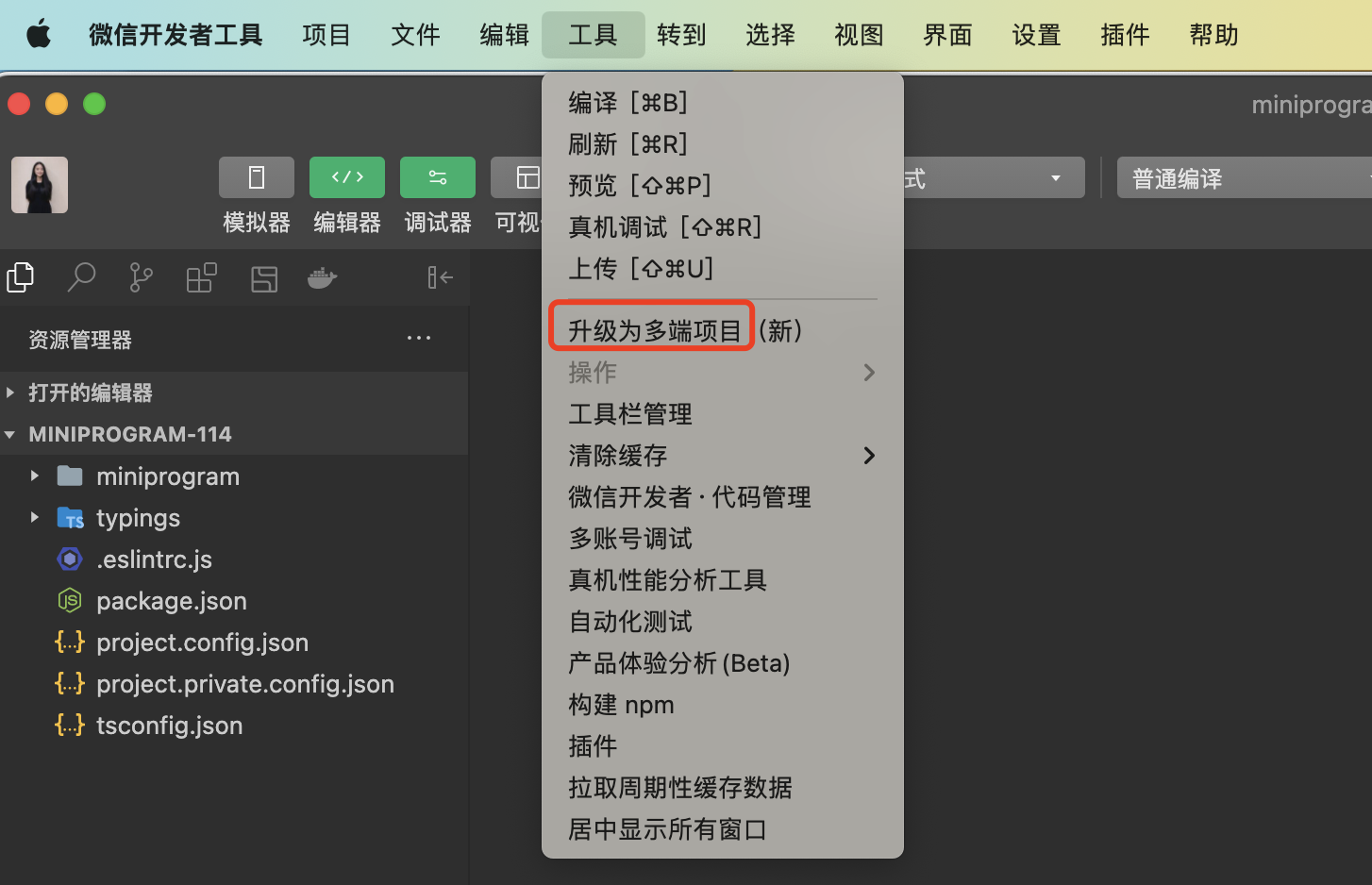
- 升级为多端项目后自动切换至「多端应用模式」,开发者可在该模式下进行多端应用的开发与调试
- 当小程序尚未绑定多端应用时,点击「升级多端项目」出现下方提示,此时点击「去绑定」即可快速跳转至开发平台进行账号绑定
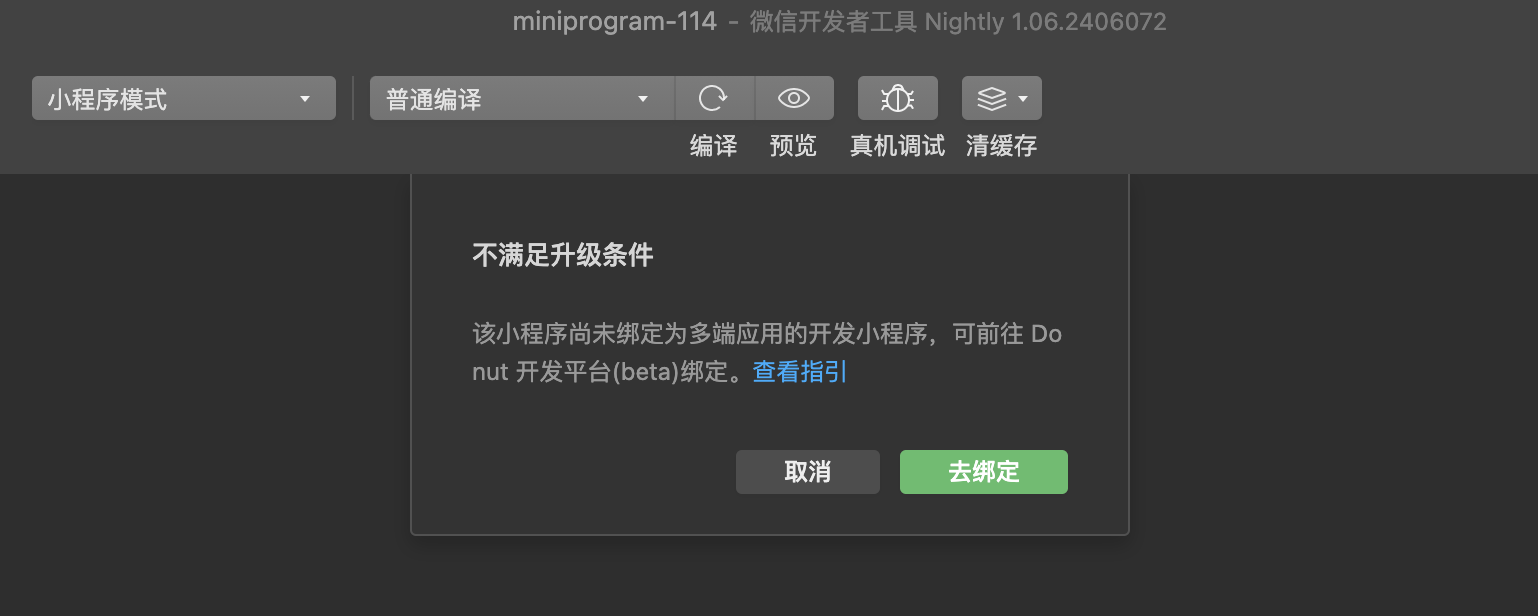
四、配置多端应用
在上述步骤中已完成将小程序项目升级为多端项目,此时开发者可前往 project.miniapp.json 进行多端应用配置,支持的配置如下:
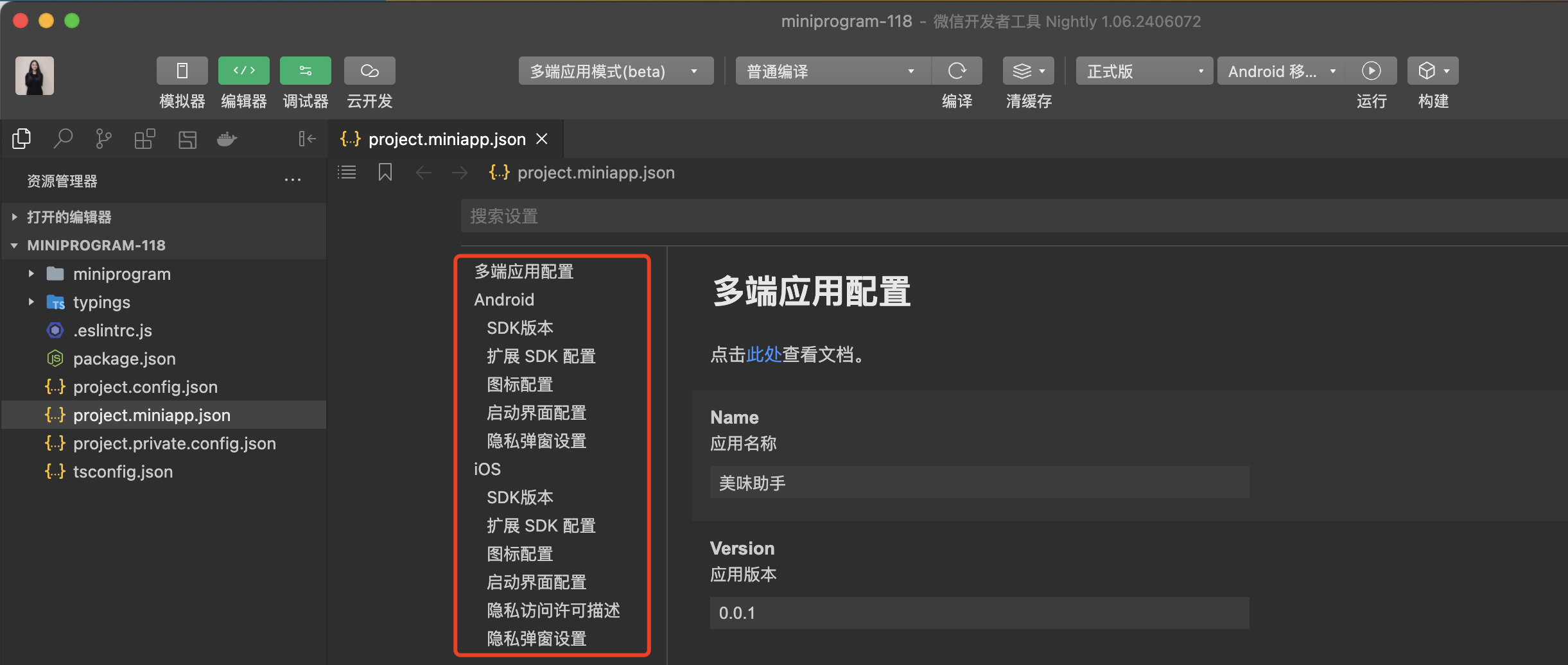
说明:上述的配置开发者可「按需配置」,并非全为必配项
五、运行于模拟器或真机
开发者可将编译后的代码运行于模拟器或真机进行调试,详细步骤可查看运行于模拟器或运行于真机
- 在工具栏中,选择要调试的「版本」然后选择要运行的模拟器或真机,再点击运行即可
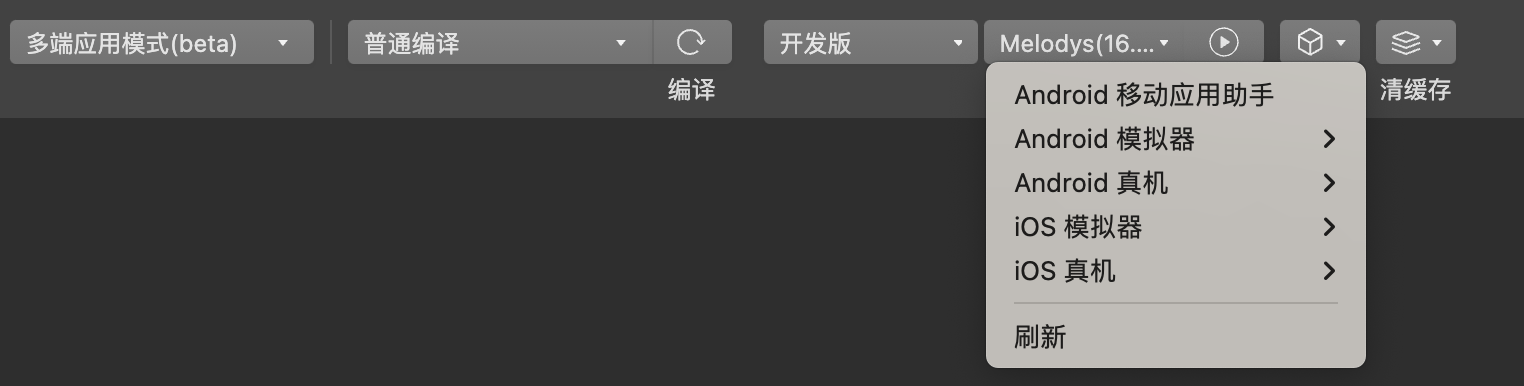
六、构建正式版安装包
- 为方便开发者快速体验使用将小程序构建为多端应用的效果,平台默认为开发者的应用配置测试版的 Package Name(Android 平台)以及测试版的 Bundle ID(iOS 平台)
- 构建开发版的 IPA 或 APK 只可用于测试体验,不可用于上架应用市场;如开发者需构建正式版安装包用于提交应用市场进行审核,需为该多端应用配置正式的 Package Name 和 Bundle ID,详细步骤如下:
a) 创建微信开放平台账号
- 如已有微信开放平台账号,可跳过此步骤;如尚未有微信开放平台账号,可点此前往注册
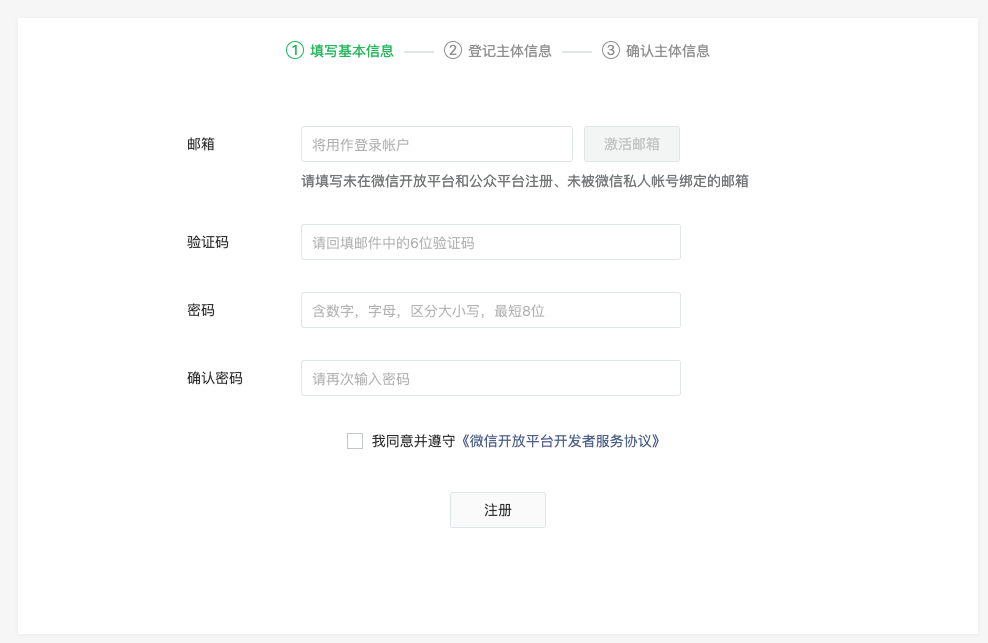
b) 完成微信开放平台账号认证
- 完成微信开放平台账号注册后,登录微信开放平台
- 进入「账号中心」,前往「开发者资质认证」,点击「现在申请」,按要求填写相关信息并完成开发者资质认证
- 如开放平台账号已认证,可跳过此步骤;
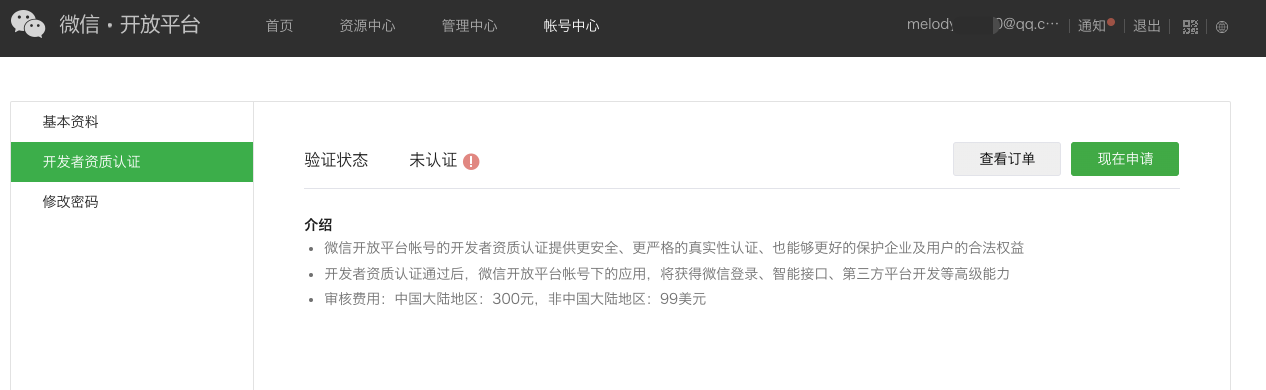
c) 创建移动应用账号
- 完成微信开放平台开发者资质认证后,进入「管理中心」,前往「移动应用」,点击「创建移动应用」或「复用多端应用快速创建」
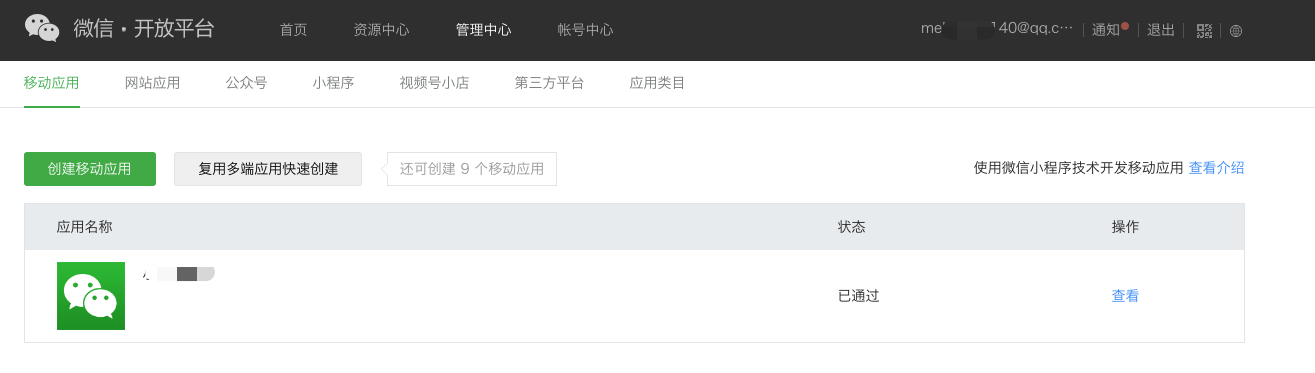
- 如已创建多端应用账号,并且完成小程序的绑定,则推荐使用「复用多端应用快速创建」,涉及的步骤如下:
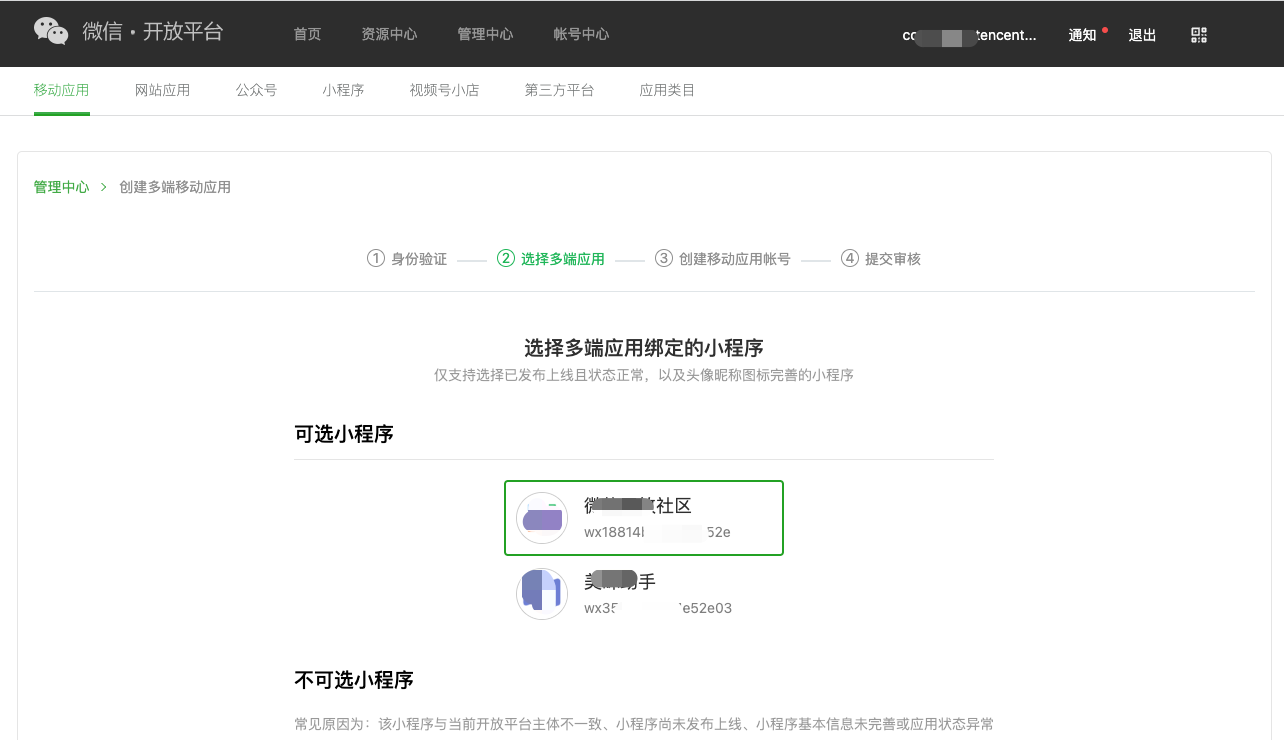
d) 提交审核移动应用账号
- 完成移动应用基本信息填写后,即可创建并提交审核
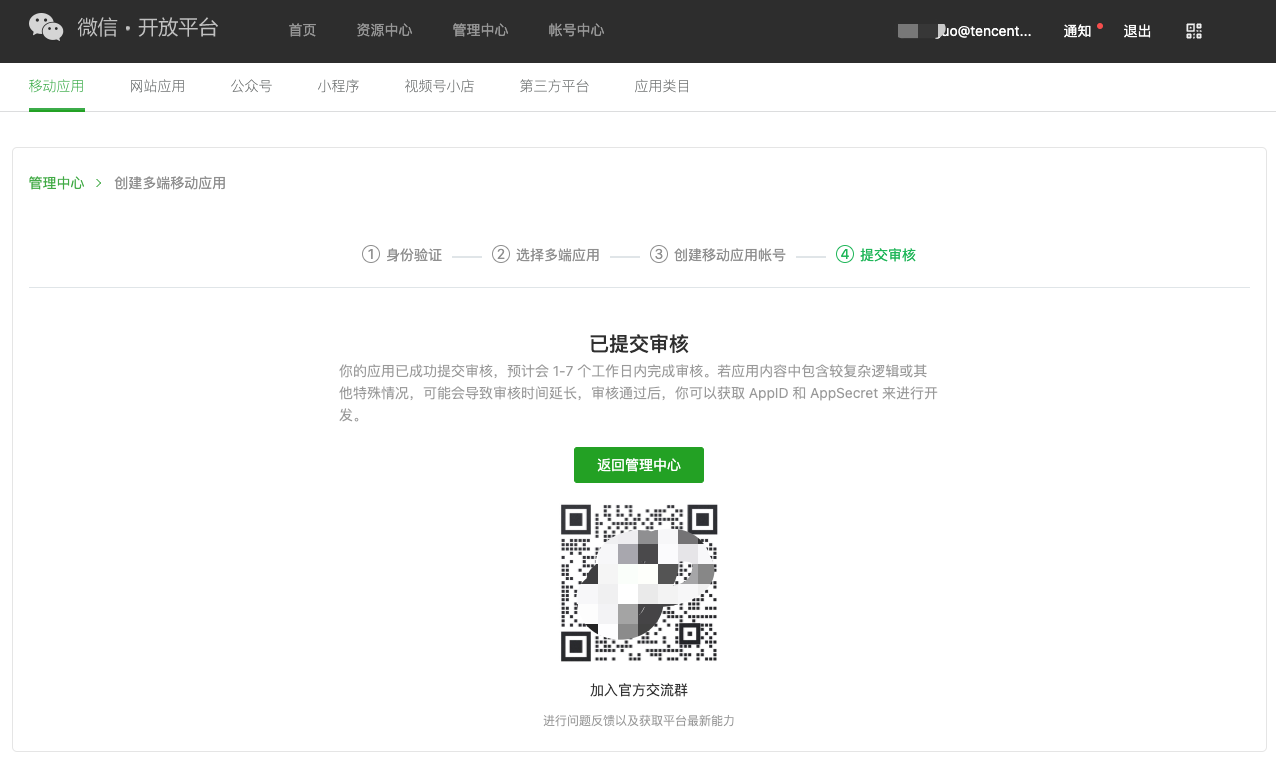
- 审核通过后,即可前往开发平台,将移动应用绑定于多端应用中
e) 将移动应用账号绑定于多端应用
- 进入多端应用控制台,点击「详情」进入多端应用详情页
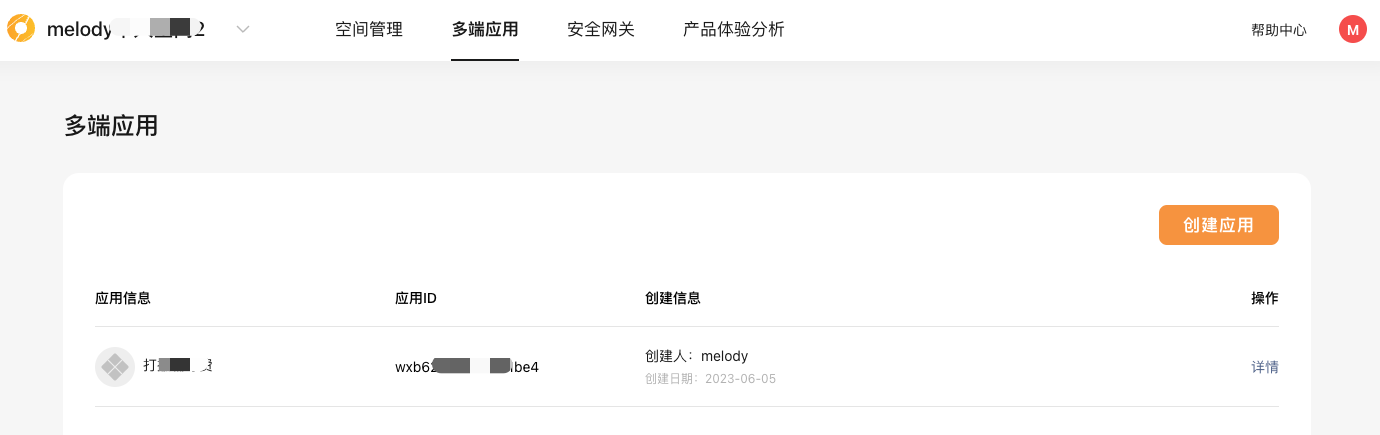
- 在应用详情红,点击「立即绑定移动应用账号」
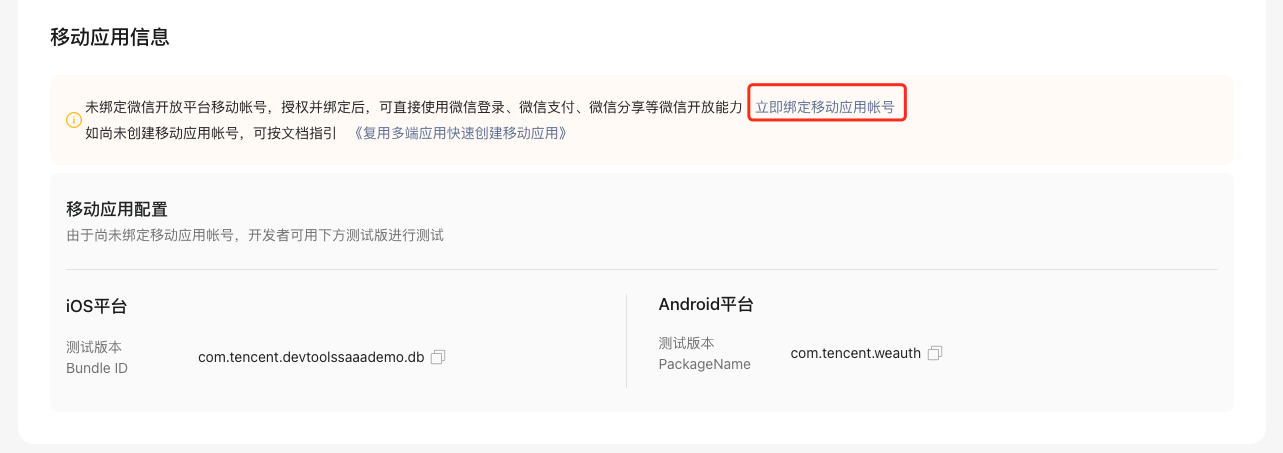
- 补充说明:当前支持通过「管理员绑定」的方式以及「使用账号密码绑定」的方式
- 完成绑定后,即可将开发者自定义配置的 PackageName 以及 Bundle ID 生效于多端应用中
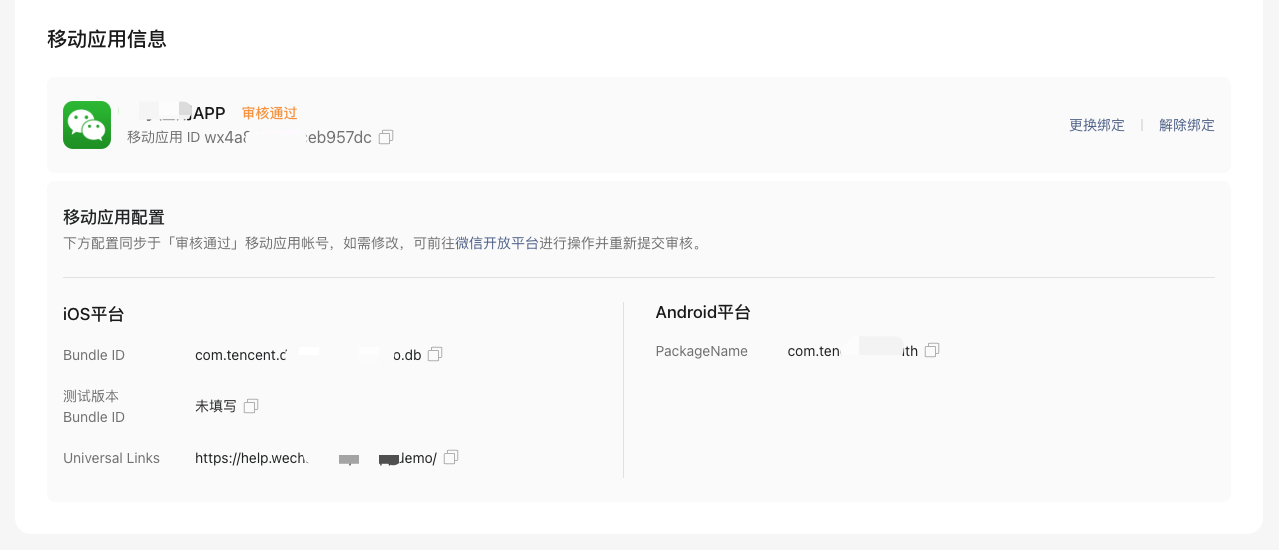
f) 构建 IPA/APK
在完成 Package Name 以及 Bundle ID 的配置后,在开发者工具中重新构建 APK 和 IPA 即可,此时构建的安装包已是按照开发者配置的正式的 Package Name 以及 Bundle ID 进行构建。详细操作补充可参考上述步骤五。
- 在工具栏中,点击「构建 - 打包生成 IPA」或 「构建 - 打包生成 APK」
- 进入云构建面板中,完成相关信息配置,点击「确定」即可构建 IPA 或 APK
- 更多操作详情可查看打包生成 IPA和打包生成 APK